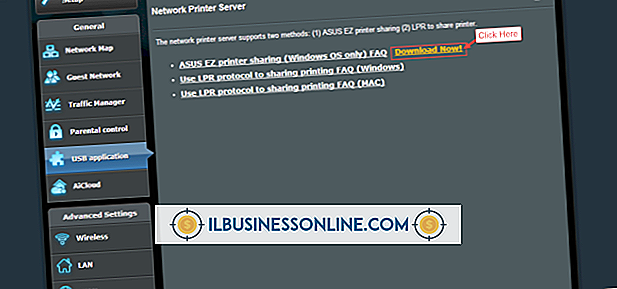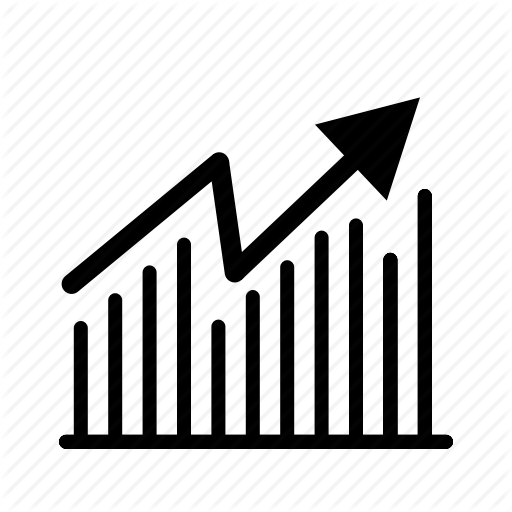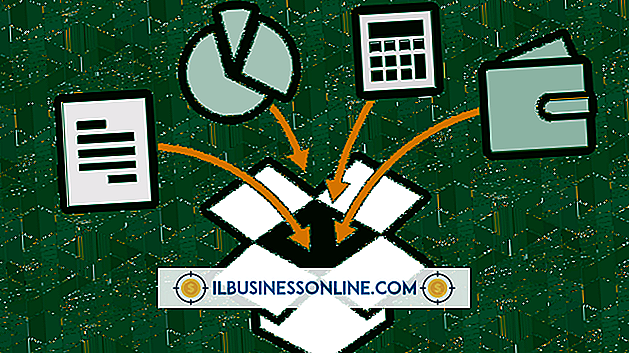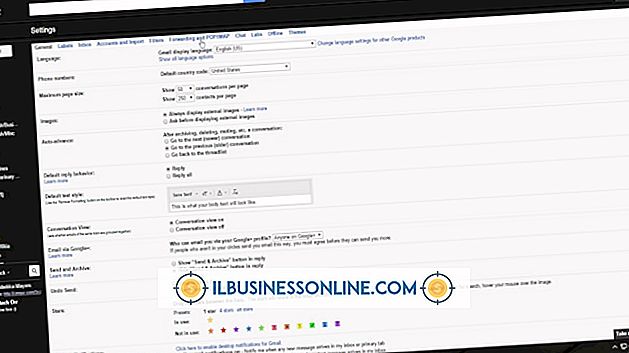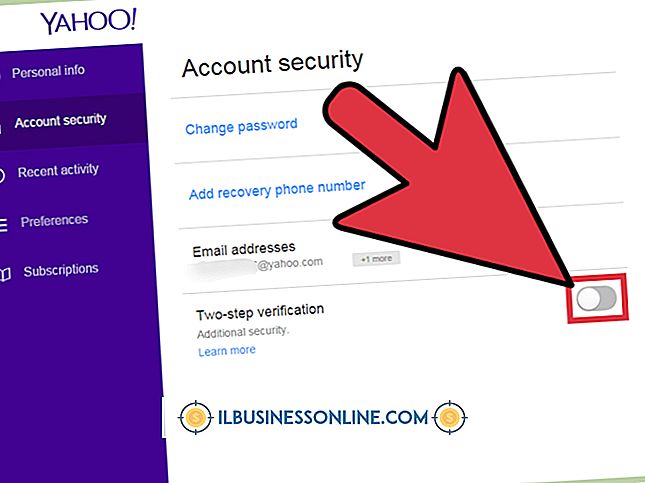Jag uppdaterade mitt grafikkortsdrivrutin och nu börjar inte datorn

Att hålla ditt operativsystem och hårdvarukanaler uppdaterade hjälper till att förbättra prestanda och säkerhet för din dator och dess arbetsfiler. Videokortstillverkare utfärdar mer frekventa uppdateringar än tillverkarna av nästan alla andra datorkomponenter eller kringutrustning. Om du bara väljer en drivrutinsuppdatering för att upptäcka att systemet inte kan starta, återställer du operativsystemet till funktionellt tillstånd och lär dig av felet så att du kan undvika att upprepa orsaken.
Fel körversion
Om du själv hämtade drivrutinsprogrammet från tillverkaren av ditt grafikkort och installerat det själv istället för att använda Windows Update för att identifiera och installera lämpliga korrigeringsfiler, kan du ha valt en version som inte är kompatibel med din grafikbehandlingsenhet. Videokortstillverkare skapar långa listor med liknande produkter, många med nästan identiska namn eller modellnummer, och om du inte verifierar identiteten på det kort du använder kan du missa ett annat objekt till det du har. Speciellt för högpresterande videohårdvara ger drivrutinerna högspecialiserade funktioner som möjliggör åtkomst till specialfunktioner som är utformade för att stödja spel, 3-D-grafik och andra krävande applikationer, så använd den korrekta mjukvaran för hårdvaran.
Felaktig uppdatering
Videokortstillverkare tar omedelbart bort drivrutinsuppdateringar från sina webbplatser när användarna börjar rapportera problem som pekar på kodning eller kompatibilitetsbrister med programvaran. Om ditt system börjar fungera omedelbart efter installationen av nytt videostöd, kolla tillverkarens webbplats för rapporter om problem som liknar systemets symtom. Sådana situationer pekar på behovet av att undersöka programvaran och OS-uppdateringar innan du väljer att installera dem, trots många användares tendens att jämföra alla buggfixar med framsteg.
Korrupta installationen
Även den bästa mjukvaruuppdateringen kan inte förbättra datorns operationer om du laddar ner en skadad eller ofullständig installationsprogram eller om installationsproceduren inte slutförs. Felaktiga nedladdningar kan peka på problem med din Internetanslutning i stället för brister i själva filen. Även om ofullständigt nedladdade körbara filer normalt inte går igenom installationsprocessen, kan ett skadat installationsprogram fortfarande vara tillräckligt funktionellt för att köra - och störa din annars stabila dator. Innan du installerar, verifiera att det du nedladdat matchar dess beskrivning, inklusive filstorlek, och om du upplever problem under nedladdningen, försök igen innan du litar på vad som kan visa sig vara ett dysfunktionellt installationsprogram.
Andra överväganden
Windows Fix-det-klicka-till-reparationsrutinerna du hittar på Microsofts webbplats - kan reparera många operativsystem och hårdvaruunderstödsproblem, inklusive videoförare, men de kan inte fungera om inte ditt operativsystem körs. Windows-återställningspunkter och systembackups kan hjälpa dig att återställa från en tvivelaktig drivrutinsuppdatering. För att gå in i Säkert läge och få åtkomst till en återställningspunkt som ligger före den problematiska videodrivrutinen startar du från installationsprogrammet för Windows och väljer "Nästa" från skärmen Windows Setup för att komma åt alternativet Reparera datorn. Du kan också starta från en Windows Recovery Drive, välj tangentbordslayouten som motsvarar ditt språkval och få tillgång till samma avancerade startalternativ som du når när du startar från en installationsskiva.